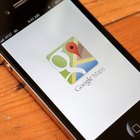Como inserir coordenadas em um GPS Garmin

Jupiterimages/Creatas/Getty Images
GPS, ou Sistema Global de Posicionamento ("Global Positioning System"), é um sistema de navegação que utiliza tecnologia via satélite. Uma unidade GPS recebe dados de satélites disponíveis de um dos vinte e quatro satélites que orbitam a Terra. A unidade GPS triangula sua localização recebendo dados de ao menos três satélites. Garmin é líder em tecnologia GPS desde 1989. A tecnologia GPS pode auxiliar muitas atividades, como navegação náutica, caminhada e corrida. As unidades de GPS variam em o que é exibido na tela, em resolução e outros recursos, como altímetro barométrico. Existem vários métodos de captura de coordenadas.
Step 1
Escolha um lugar livre de prédios, topografia montanhosa ou densa cobertura de árvores. Qualquer um desses cenários pode interferir na coleta de dados, bloqueando os sinais de GPS para o aparelho.
Step 2
Inicie o GPS. Na primeira vez que utilizar um GPS Garmin ou inserir coordenadas, permita que a unidade localize sua posição. Coloque a unidade GPS para baixo e não a mova por cerca de cinco minutos. Uma vez inicializado, a tela mostrará sua localização. Só é necessário inicializar novamente se você viajar mais do que 800 km do local inicial.
Step 3
Registre os dados de localização em tempo real definindo um ponto de passagem. Um ponto de passagem é um local em que você marca com o aparelho GPS. Dependendo da unidade Garmin, selecione "Adicionar Ponto de Passagem" ou pressione o botão de ponto de passagem para coletar os dados de coordenadas que poderão ser vistos posteriormente.
Step 4
Conecte o aparelho de GPS em um computador através da conexão USB. Instale o plug-in "Garmin Communicator" do site da Garmin. O GPS Dakota Garmin oferece suporte a download direto de dados de coordenadas com a instalação do plug-in.
Step 5
Baixe dados de coordenadas do site Geocaching.com ou de outro site que ofereça downloads de GPS. Os dados do Geocaching.com oferecem informações para 'geocaching", um jogo de caça ao tesouro de alta tecnologia que usa coordenadas GPS para localizar "geocaches".
Step 6
Determine o mapa de referência correto. O mapa de referência é um tipo de modelo da superfície da Terra. O modelo é necessário para aproximar dados de distância e área da superfície 3D da Terra para exibição em 2D na unidade GPS. Por exemplo, nos Estados Unidos, WGS 84 é o mapa de referência aceito. Esse recurso pode ser configurado no menu "Configurações".
Step 7
Defina o sistema de coordenadas. Existem vários sistemas de gravação de localização. O sistema escolhido dependerá de sua preferência. Dois sistemas comuns são graus, minutos e segundos e grau decimal e minuto. Muitas pessoas consideram este último mais fácil de entender porque são números reais, ao invés de algo mais abstrato, como graus.
Step 8
Insira manualmente os dados das coordenadas GPS usando o menu "Ponto de passagem Garmin", Insira os dados no sistema de coordenadas. Se esse ponto representa um site que você deseja localizar, utilize o recurso "Ir para" para navegar até o ponto.
Referências
- Garmin.com: "Uma introdução ao uso de GPS com mapas de papel para navegação de terras" Garmin, Ltd.; 2005 [em inglês]
- "Os elementos da cartografia"; Arthur Robinson, Randall Sale, e Joel Morrison; 1978 [em inglês]
Recursos
Dica
- Sempre traga uma bússola com você, especialmente se a unidade GPS Garmin não possui uma bússola eletrônica nativa. A unidade GPS apenas mostra as direções quando você está em movimento.
Advertência
- Tenha sempre um mapa da área com você quando sair do caminho conhecido. Uma unidade GPS não substitui um mapa, mas o complementa.
Sobre o Autor
Chris Dinesen Rogers has been online marketing for more than eight years. She has grown her own art business through SEO and social media and is a consultant specializing in SEO and website development. Her past work experience includes teaching pre-nursing students beginning biology, human anatomy and physiology. Rogers's more than 10 years in conservation makes her equally at home in the outdoors.
Créditos Fotográficos
Jupiterimages/Creatas/Getty Images